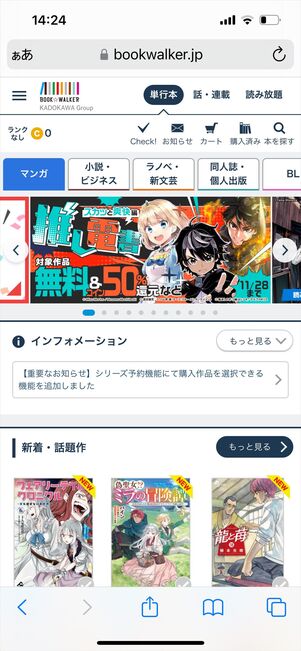「ブックウォーカー(BOOK☆WALKER)」は、マンガ・ライトノベル・雑誌・実用書などの電子書籍はもちろん、定額制の読み放題プランも提供している電子書籍サービスです。読み放題は「読み放題 マンガコース」と「読み放題 MAXコース」の2種類があり、無料で試し読みできる作品も充実しています。
この記事では、ブックウォーカーでサブスクの読み放題に登録する方法や、電子書籍の買い方を解説。支払い方法やお得なクーポンなどについても紹介します。
初回14日間無料
初回購入で半額還元キャンペーン実施中
「ブックウォーカー」とは?
「ブックウォーカー(BOOK☆WALKER)」は、KADOKAWAグループの株式会社ブックウォーカーが提供している電子書籍サービスです。まずは、ブックウォーカーがどのようなサービスなのか、特徴などについてまとめています。
マンガ雑誌などの読み放題プランもある電子書籍サービス
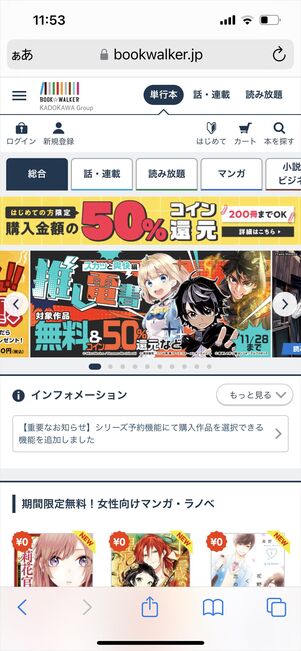
電子書籍はブックウォーカーのWebサイト(スマホ・PC)で購入し、アプリから読む仕組みです。なお、一部の作品はブラウザを使ってWebサイトから読むこともできます。
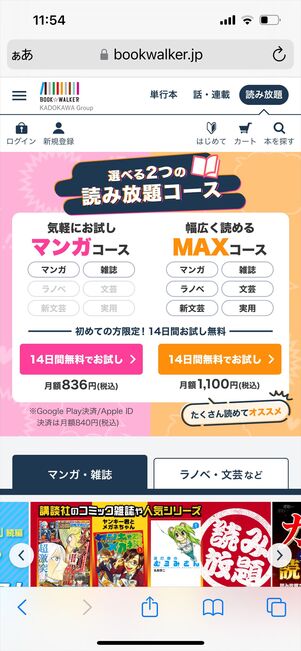
電子書籍の単体購入はもちろん、「読み放題 マンガコース」と「読み放題 MAXコース」の読み放題プランも用意されています。読み放題 マンガコースは、マンガ誌90誌以上、単行本3万冊以上が対象。読み放題 MAXコースはさらにラノベ・文芸など2万冊以上が対象と充実しています。

同じ作品でも巻数によっては無料の対象外となっている場合もある
ただし、完結済みの単行本でも途中からは単体購入が必要な作品のように、読み放題の範囲で読破ができない作品もあるため注意。読みたい作品が完結まで読み放題の対象なのか、また読み放題としての配信期間が十分あるのかを、あらかじめ確認しておきましょう。
初回14日間無料
初回購入で半額還元キャンペーン実施中
専用アプリを使えばオフラインでも読める
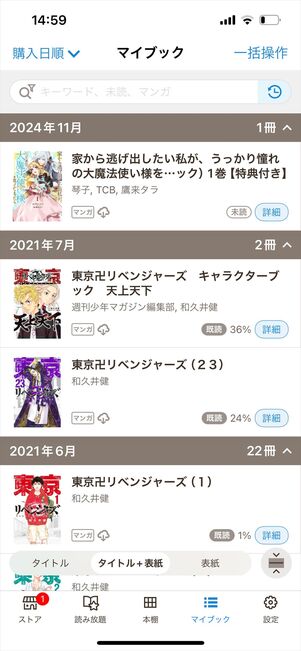
購入した電子書籍は専用アプリ(Android/iOS)を使えば、電子書籍のデータをあらかじめダウンロードして、オフラインで読むことが可能です。
Wi-Fi環境でダウンロードしておくとモバイルデータの通信容量を節約でき、移動中などで突然電波が悪い状況になってもストレスなく楽しめます。
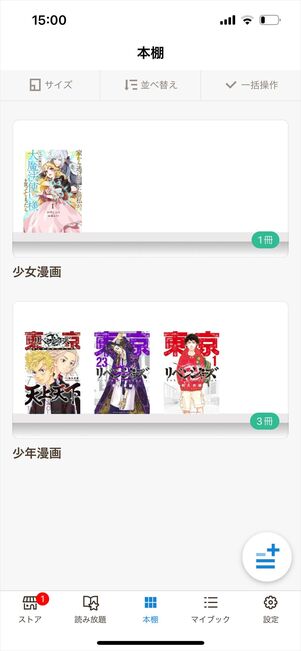
アプリには本棚機能があるため、電子書籍が増えた時にも管理しやすくなっています。電子書籍を検索して購入するときはWebサイトを使い、読む時はアプリを利用すると便利でしょう。
無料作品も多数、試し読みもできる
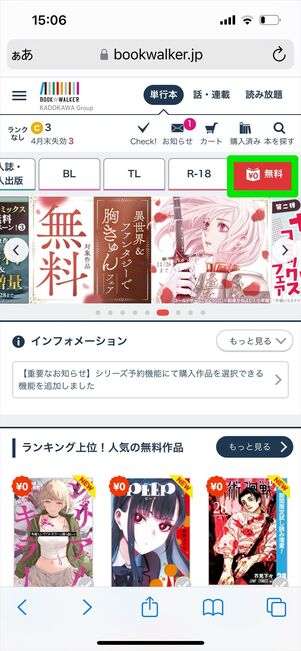
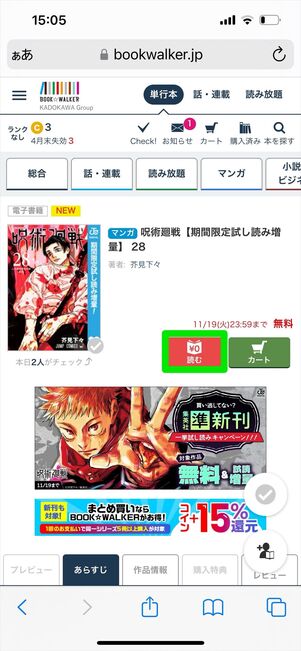
ブックウォーカーには、会員登録せず試し読みできる作品が配信されています。対象作品は、PCやスマホのブラウザでWebサイトにアクセスし、「単行本」メニューの「無料」タブから探せます。
また、期間限定で「1冊まるごと無料」といったキャンペーンも実施されているので見逃せません。
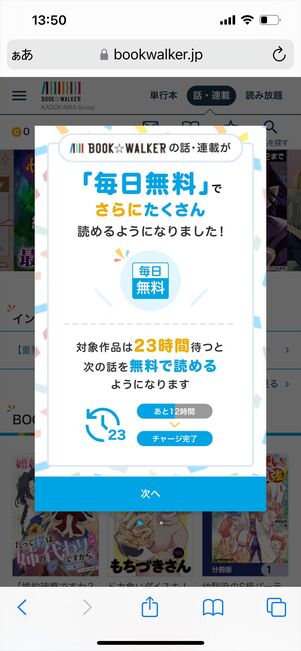
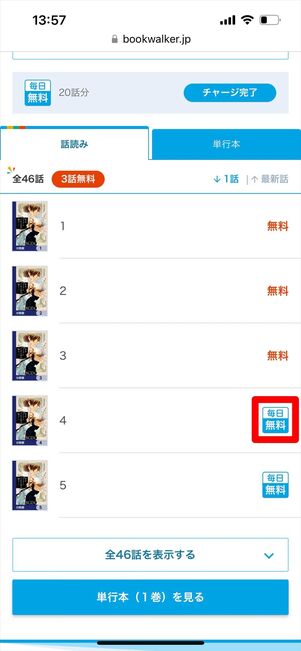
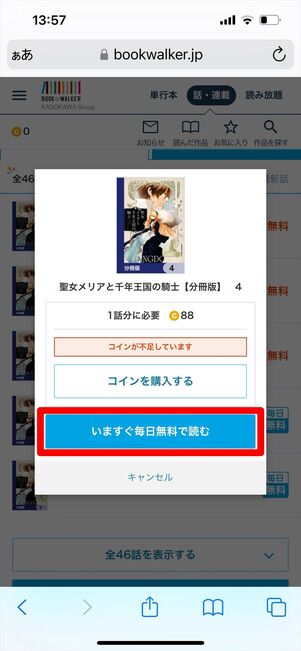
会員登録をすれば、対象の連載作品を無料で1話ずつ読むことができます。1話読むと23時間後にチャージされて、別の話を読むことができる仕組みです。
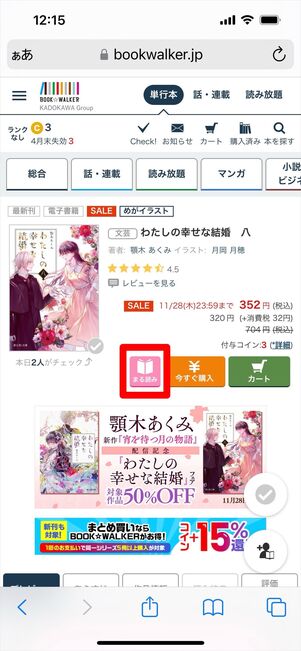
ラノベ・小説などのテキスト作品の一部では、「まる読み10分」が利用できます。毎日10分何冊でも全ページ読める機能で、無料会員登録のみが使えます。あとがきや結末など、普通の試し読みでは読めないところまで読めるお得なサービスです。
ブックウォーカーの読み放題に登録する方法
ブックウォーカーの読み放題に登録する方法や支払い方法などについてまとめています。
プランは「読み放題 マンガコース」と「読み放題 MAXコース」の2種類
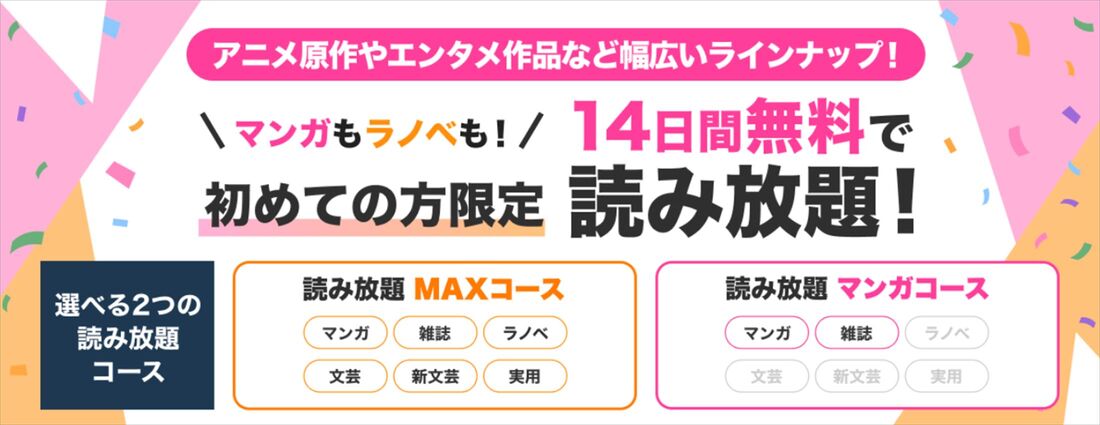
定額制の読み放題プランは、「読み放題 マンガコース」と「読み放題 MAXコース」の2種類です。価格は読み放題 マンガコースが月額836円(Apple決済・Google Play決済の場合は月額840円)で、読み放題 MAXコースが月額1100円です(いずれも税込)。
初めて読み放題に加入するユーザーは、14日間の無料体験を利用できます。
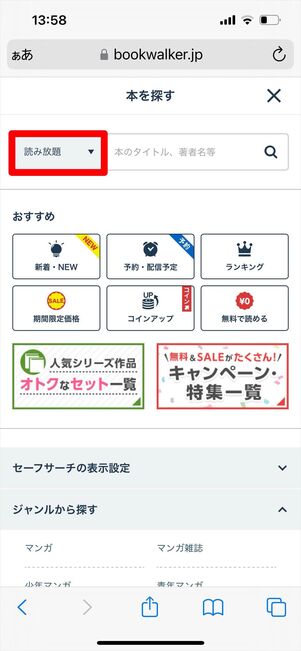
読み放題対象作品は、ブックウォーカーのWebサイトにある「読み放題」メニューから探せます。
トップページの[本を探す]からキーワードなどで読み放題対象作品を検索できるため、登録前に読みたい作品がどれだけあるかチェックしておくのもおすすめです。
初回加入は14日間無料
支払い方法はクレカ・コインなど
「読み放題 マンガコース」と「読み放題 MAXコース」の支払い方法は、クレジットカードやコインなどが利用できます。クレジットカード払いなら14日間無料特典の対象となり、次回の更新日まで無料でブックウォーカーの使い勝手をチェックできます。
ブックウォーカーで利用できる支払い方法は以下のとおりです。
- クレジットカード
- ブックウォーカーコイン
- Apple決済(月額840円)
- Google Play決済(月額840円)
- 読み放題コード
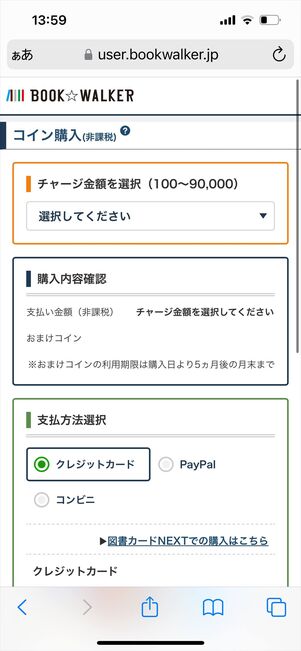
ブックウォーカーコインのチャージ画面
ブックウォーカーコインはコンビニなどでチャージできるほか、ブックウォーカーで電子書籍を購入した際にも還元されるポイントです。1コイン=1円として使用できますが、コインで支払いをする場合は14日間無料特典の対象外となります。
ブックウォーカーアプリから登録する場合、Google Play決済やApple ID決済といったプラットフォームごとの支払い方法も用意されています。Google Play決済とApple ID決済は14日間無料特典の対象である一方で、読み放題 マンガコースの月額料金が割高になってしまいます。
読み放題に登録する手順
ブックウォーカーの読み放題に加入する手順を紹介します。ここでは、iPhoneのSafariを使って「読み放題マンガコース」プランに加入する手順を例に解説しています。
読み放題を利用するには会員登録(無料)が必要
ブックウォーカーの読み放題を利用するには、会員登録が必要です。会員登録自体は無料で、SNSアカウントやメールアドレスを使って登録をおこないます。
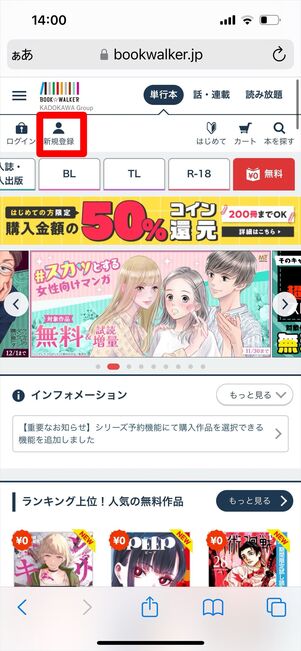
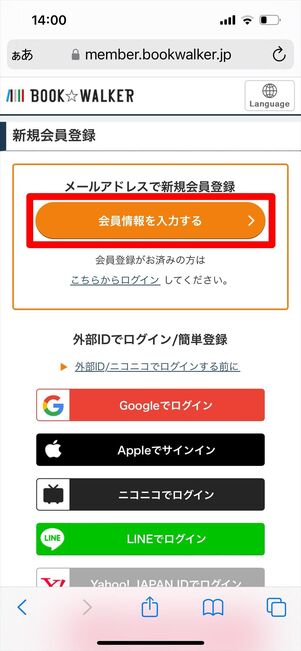
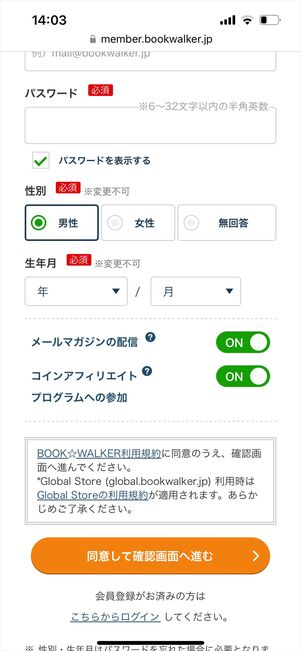
ブックウォーカーのトップページにアクセスし、[新規登録]→[会員情報を入力する]の順に進みます。メールアドレスやパスワードなどの会員情報を入力してください。

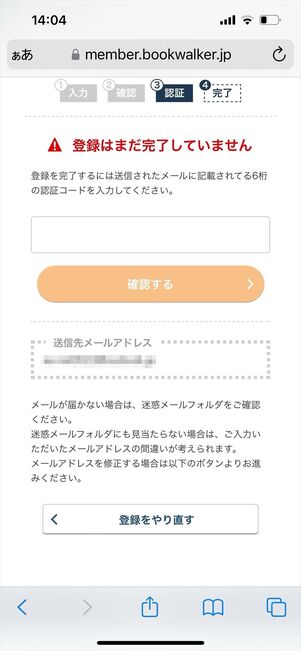
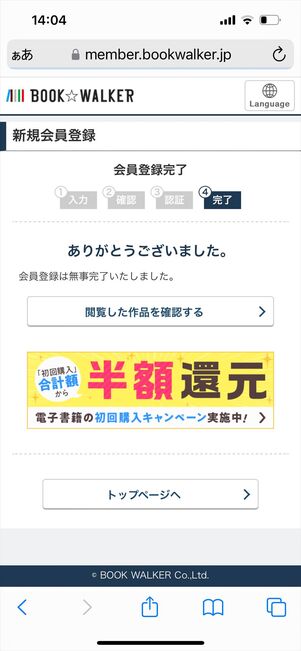
入力内容に間違いがないことを確認し、[入力内容で仮登録する]をタップします。入力したメールアドレスに6桁の認証コードが届くので、登録画面で認証コードを入力して会員登録完了です。
「仮登録のお知らせ」のメールが届かない場合、迷惑メールフォルダに振り分けられていないか確認し、ドメインの受信設定で「@bookwalker.jp」を受信できるよう許可してください。
支払い方法を選択
今回は「読み放題 マンガコース」で登録を進めますが、「読み放題 MAXコース」でも登録方法は同様です。

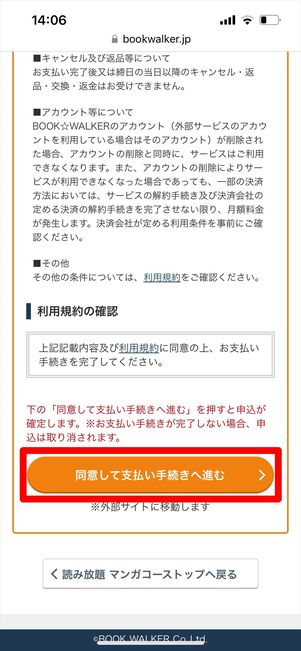
登録画面で加入するプランを再確認し、支払い方法を選択します(今回はクレジットカードを選択)。
申し込みページを下へスクロールし、申込み内容や利用規約を確認してください。内容に間違いがなければ[同意して支払い手続きへ進む]をタップします。
なお、Google Play決済やApple ID決済を利用する場合、各OSのブックウォーカーアプリから登録をおこなってください。
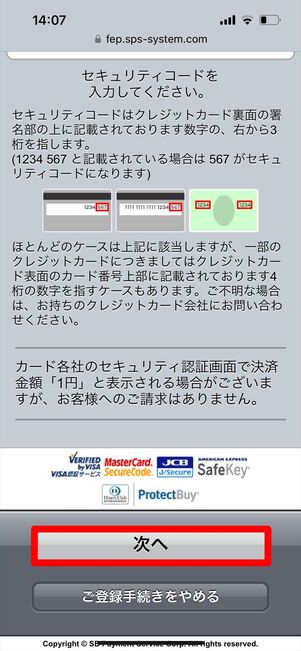
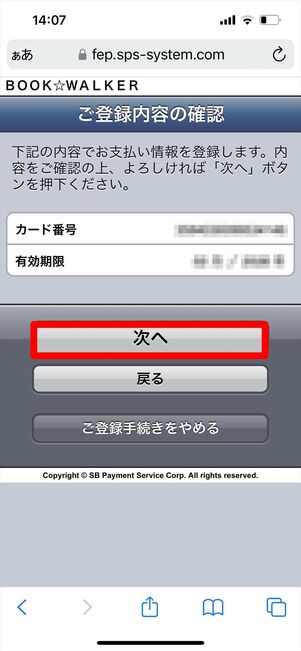
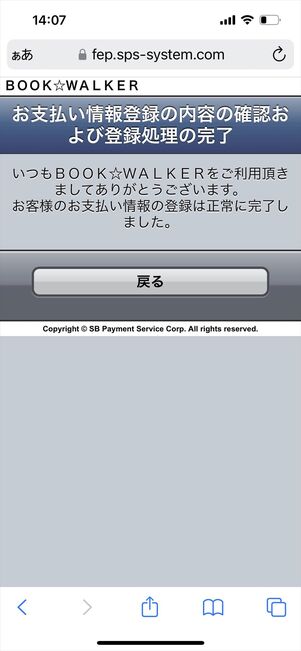
クレジットカード情報を入力して[次へ]をタップ。登録内容の確認画面が表示されたら、番号と有効期限に間違いがないか確認して[次へ]をタップします。
クレジットカードの認証が完了し、「お支払い情報登録の内容の確認および登録処理の完了」画面が表示されたら[戻る]をタップしてください。
読み放題プランの登録完了
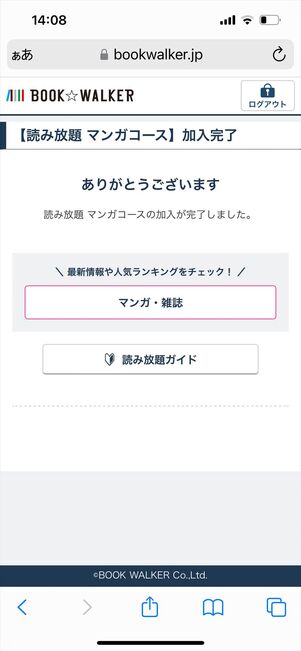
「加入完了」画面が表示されたら、読み放題プランへの登録は完了です。登録完了後、読み放題作品はブラウザやアプリから読むことができます。
読み放題の作品を専用アプリで読む
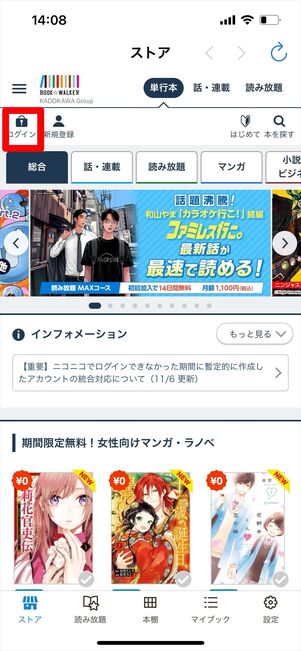
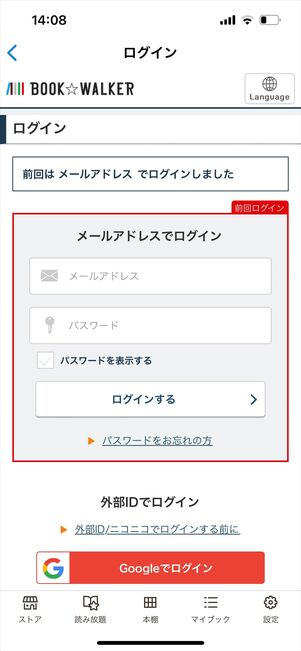
ブックウォーカーアプリをインストールし、読み放題プランに加入したアカウントでログインします。
アプリ「BOOK☆WALKER」をダウンロード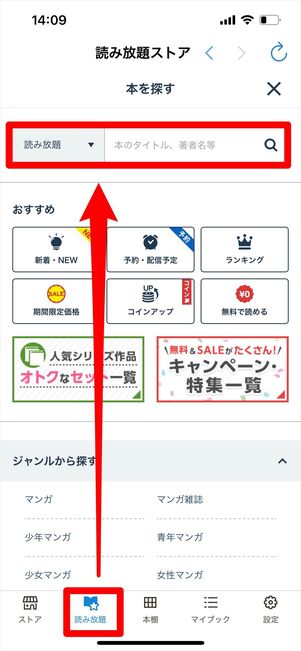
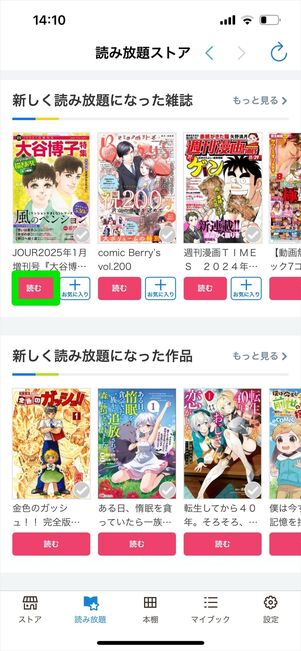
画面下部の「読み放題」メニューで読み放題対象作品や雑誌を探せるほか、[本を探す]をタップして読み放題対象作品の検索が可能です。読みたい作品の[読む]をタップすると、ビューアーが起動して読むことができます。
ブックウォーカーで電子書籍を買う方法
ブックウォーカーでは読み放題プランの利用のほか、単体で電子書籍を購入することもできます。ここでは、電子書籍の支払い方法や購入手順を解説します。
基本料金は0円、好きな作品を都度購入できる
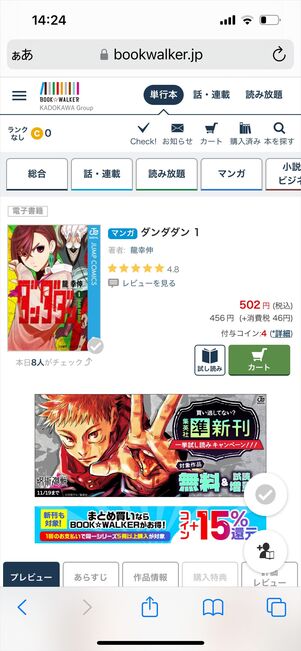
作品によって価格は異なる
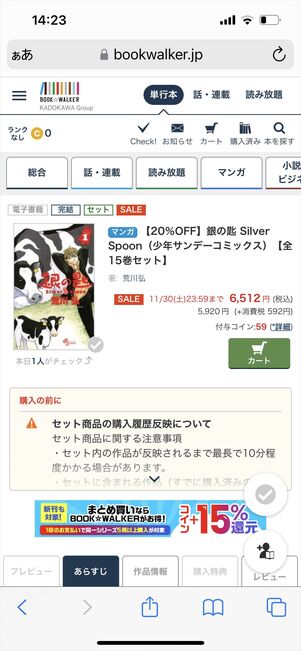
セット割で販売されている作品もある
ブックウォーカーへの会員登録自体は無料で、読み放題プランなどに加入しなければ月額料金も発生しません。読みたい作品は都度単体で購入し、ブラウザまたは専用アプリで読むという仕組みです。価格は作品ごとに異なり、なかにはセール中の作品やコインの還元率が高い作品などもあります。
マンガを都度購入する電子書籍サービスや読み放題プランがあるマンガアプリは様々ありますが、ブックウォーカーはそのどちらも使い分けられるのが特徴と言えます。
また前述の通り、会員登録しておくと毎日更新される無料の連載作品などを楽しめます。気になっている作品がある際は、無料の対象となっている巻で試し読みをし、気に入れば有料で全巻購入するという使い方も可能です。
支払い方法はクレカ・PayPay・コインなど
ブックウォーカーで電子書籍を購入する際の支払い方法は、クレジットカードやPayPayなどに対応しています。d払い、auかんたん決済、ソフトバンクまとめて支払いといったキャリア決済も利用可能です。
本記事執筆時点(2024年11月)で以下の支払い方法を利用できます。
- クレジットカード(VISA・Mastercard・JCB・AMEX・Diners)
- キャリア決済(d払い・auかんたん決済・ソフトバンクまとめて支払い)
- ニコニコポイント
- PayPal
- WebMoney
- 楽天ペイ
- 楽天Edy
- モバイルSuica
- BitCash
- PayPay
- Amazon Pay
- メルペイ
- ペイディ
- ブックウォーカーコイン
- 図書カードNEXT、図書カードネットギフト
- コンビニ払い
アプリから購入する場合、Google Play決済やApple Account決済といったプラットフォームごとの決済方法のみ利用できます。ブックウォーカーで電子書籍を購入する際は、幅広い支払い方法に対応するブラウザからの購入がおすすめです。
電子書籍を購入する手順
ブックウォーカーで電子書籍を購入する手順を紹介します。電子書籍の購入には事前に会員登録を済ませている必要があります(方法は前述)。
-
ブックウォーカーのサイトにアクセス
電子書籍を選んでカートに入れる
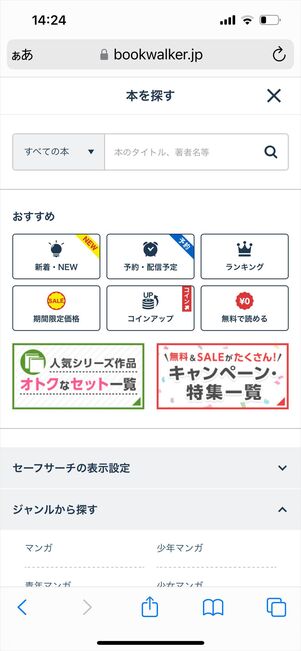
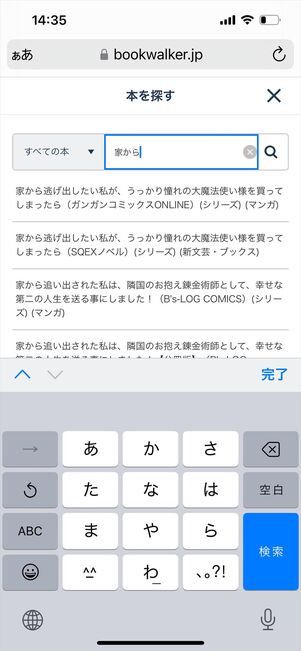
トップページで[本を探す]をタップすると、キーワードやジャンルから検索できます。キーワードを入力するとサジェストが表示されるので、目的の作品を見つけやすいです。
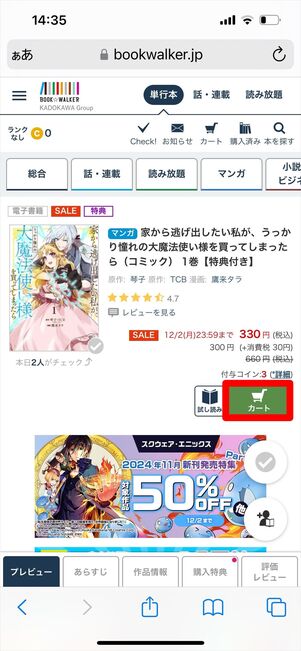
ほしい電子書籍を見つけたら、商品画面の[カート]をタップしてカートに追加します。他の電子書籍をまとめて購入する場合、同じ要領で電子書籍を探してカートに追加していきましょう。
カートの中身を確認
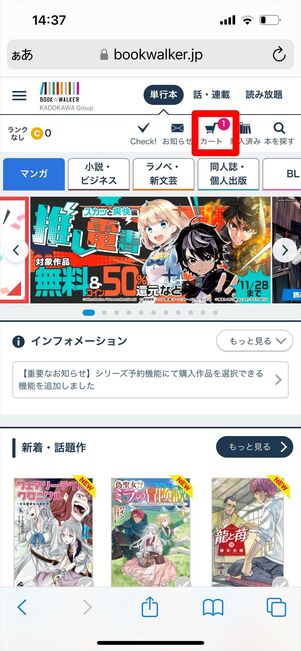
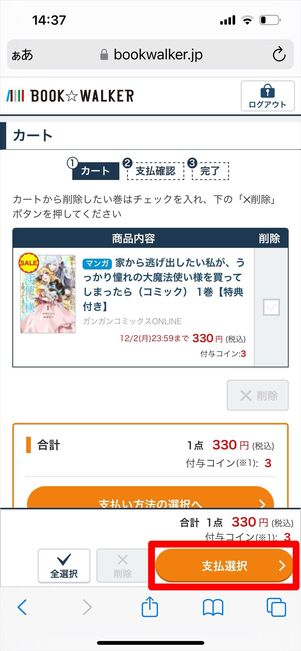
画面右上の[カート]をタップすると、カートの中身を確認できます。カートの中身に間違いがなければ[支払選択]をタップします。
間違えてカートに入れた電子書籍がある場合、カート内で削除したい電子書籍にチェックを入れ、[削除]をタップするとカートから削除できます。
支払い方法の選択
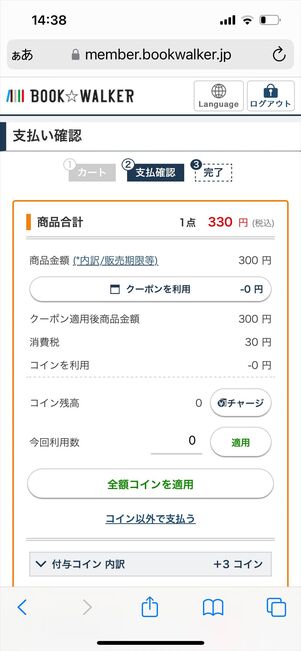
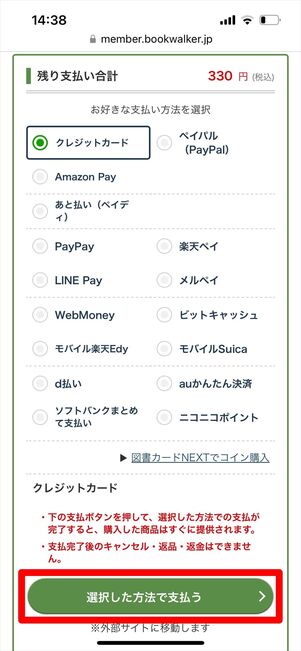
商品合計で支払総額を確認し、クーポンなどがあれば[クーポンを利用]をタップしてクーポンコードを入力しましょう。
続けて支払い方法を選択し、[選択した方法で支払う]をタップします。
支払い手続きをおこない購入完了
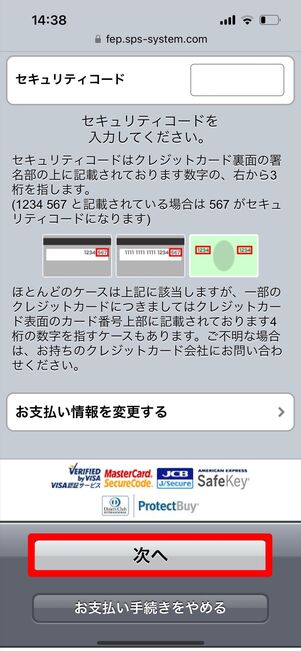
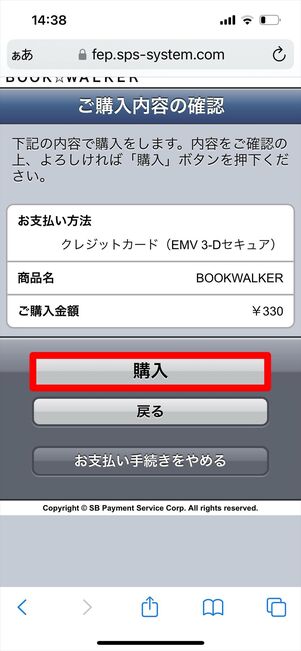
今回はクレジットカードで支払いをおこないます。クレジットカードの情報を入力して、[次へ]をタップ。「ご購入内容の確認」画面で[購入]をタップすると、処理画面が表示されます。
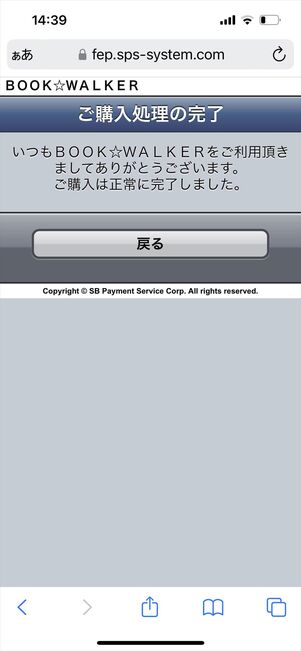
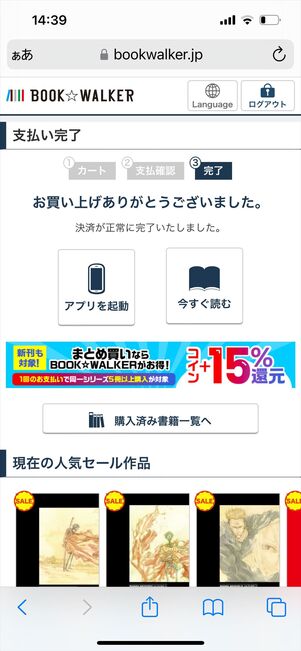
「ご購入処理の完了」画面が表示されたら購入完了です。[戻る]をタップしてブックウォーカーのWebサイトに戻りましょう。購入が完了した電子書籍は、すぐにアプリやブラウザで読むことができます。
なお、そのほかの支払方法を選択した場合、画面に表示される手順に沿って手続きを進めてください。
購入した作品を専用アプリで読む
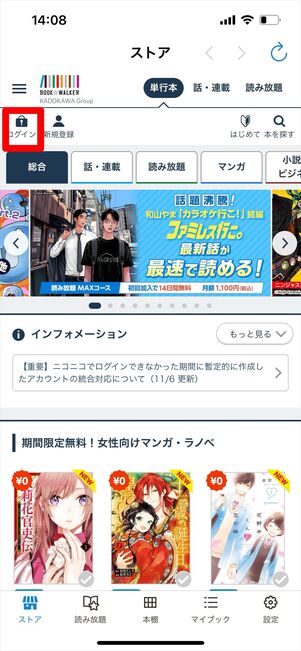
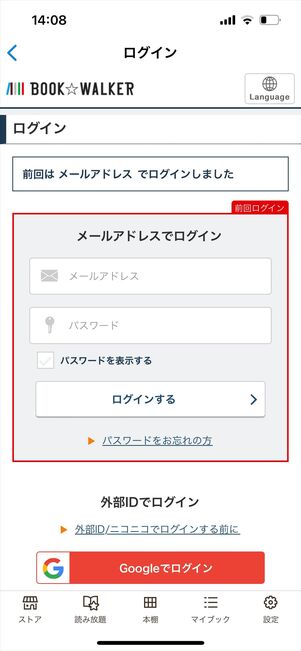
ブックウォーカーアプリをインストールし、電子書籍を購入したアカウントでログインします。
アプリ「BOOK☆WALKER」をダウンロード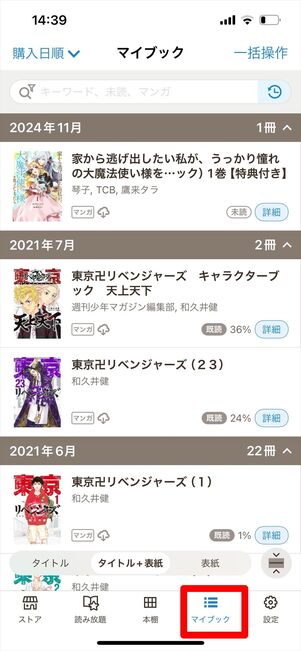
画面下部の「マイブック」メニューに購入した作品が表示されており、読みたい作品をタップするとビューアーが起動します。電子書籍のデータも同時にダウンロードが開始され、ダウンロードしながら読むことができます。
初回限定の半額還元キャンペーンやクーポンでお得に

ブックウォーカーでは、初回購入時限定で購入金額の半額をコインにて還元するキャンペーンが実施されています。会員登録後30日以内が期限となり、期限内の購入で自動的にキャンペーンが適用されます。還元されたコインは、次回の電子書籍購入などに充当できます。
また、詳細な条件は不明ですが、作品購入時に全作品対象の20%OFFクーポンが配布される場合もあるようです。有効期限や割引上限金額などはあるものの、お得に人気作品を購入できるので活用するといいでしょう。
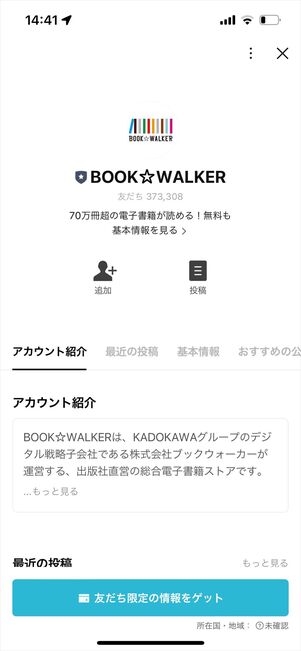

また、ブックウォーカーのLINE公式アカウントを友だち追加すると100円OFFクーポンももらえます。
初回14日間無料